Bagaimana cara mengubah string hari kerja menjadi angka di Excel?
Dalam kasus tertentu, Anda mungkin ingin mengonversi nama hari kerja ke nomor yang sesuai seperti gambar berikut yang ditampilkan. Bagaimana Anda bisa mencapainya secepat mungkin di lembar kerja Excel?
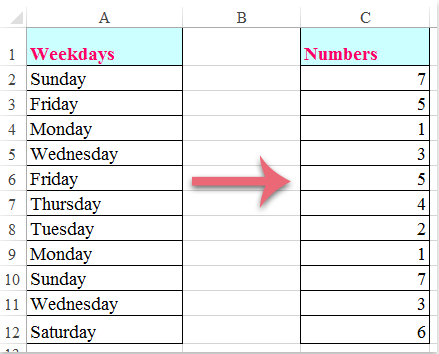
Ubah string hari kerja menjadi angka dengan rumus
Ubah string hari kerja menjadi angka dengan rumus
Untuk mengonversi nama hari kerja menjadi nomor yang sesuai, rumus berikut mungkin membantu Anda, lakukan seperti ini:
Masukkan rumus ini ke dalam sel kosong tempat Anda ingin mengembalikan hasilnya:
= MATCH (A2, {"Monday", "Tuesday", "Wednesday", "Thursday", "Friday", "Saturday", "Sunday"}, 0), lalu seret gagang isian ke sel yang ingin Anda terapkan rumus ini, dan semua angka relatif berdasarkan string hari kerja telah diisi ke dalam sel, lihat tangkapan layar:

Alat Produktivitas Kantor Terbaik
Tingkatkan Keterampilan Excel Anda dengan Kutools for Excel, dan Rasakan Efisiensi yang Belum Pernah Ada Sebelumnya. Kutools for Excel Menawarkan Lebih dari 300 Fitur Lanjutan untuk Meningkatkan Produktivitas dan Menghemat Waktu. Klik Di Sini untuk Mendapatkan Fitur yang Paling Anda Butuhkan...

Tab Office Membawa antarmuka Tab ke Office, dan Membuat Pekerjaan Anda Jauh Lebih Mudah
- Aktifkan pengeditan dan pembacaan tab di Word, Excel, PowerPoint, Publisher, Access, Visio, dan Project.
- Buka dan buat banyak dokumen di tab baru di jendela yang sama, bukan di jendela baru.
- Meningkatkan produktivitas Anda sebesar 50%, dan mengurangi ratusan klik mouse untuk Anda setiap hari!

